「ステップ」の操作
「ステップ」ダイアログ・ボックスを使用して、割り当てられたステップを表示し、進捗を報告します。「ステップ」ダイアログ・ボックスを開いて、ステップを追加、編集および削除します。追加、編集および削除機能は、プロジェクト・マネージャがプロジェクトに対してこの設定をオンにした場合にのみ利用できます。
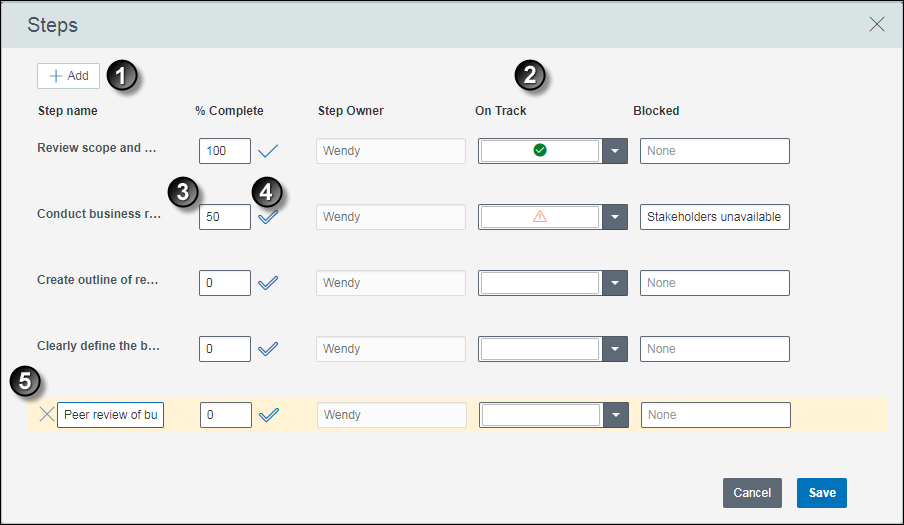
画面ハイライトのテーブル
アイテム | 説明 |
|---|---|
| ステップの追加: プロジェクト・マネージャによって構成された設定によっては、追加を選択して新規ステップを作成できる場合があります。新しいステップはリストの下部に表示されます。 |
| ユーザー定義フィールド: プロジェクト・マネージャによって構成された設定によっては、各ステップのユーザー定義フィールドを表示および編集できる場合があります。 |
| ステップ完了: ステップを終了してから、ステップの完了 (Ctrl+Alt+C)を選択するか、「完了率」フィールドに100を入力します。 |
| 完了率: 各ステップの進捗に従って、完了率を入力します。 |
| 削除: プロジェクト・マネージャによって構成された設定によっては、行を選択すると「削除」アイコンが表示される場合があります。ステップを削除するには、削除(Ctrl+Alt+R)を選択してから「保存」を選択します。 |
| ステップ詳細記述: ステップ詳細記述が使用可能なスペースより長い場合、フィールドにカーソルを重ねるとテキストを読むことができます。 |
操作手順...
詳細情報...
最終発行 2025年5月6日